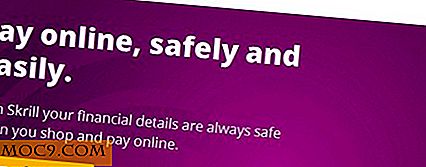Cách in từ điện thoại Android của bạn
Sau tất cả những năm của điện thoại thông minh đã được xung quanh, nó cảm thấy kỳ lạ mà không nhiều người biết bắt đầu từ đâu khi nói đến in từ họ. Chúng tôi lưu giữ tất cả các tài liệu của chúng tôi trên chúng thông qua dịch vụ Đám mây, chúng tôi chụp một tấn ảnh, tuy nhiên quá trình in từ điện thoại Android vẫn vượt trội so với hầu hết chúng ta.
Có một số cách để thực hiện việc này, nhưng tốt nhất trong số họ liên quan đến Cloud Print, dịch vụ của Google kết nối điện thoại của bạn với máy in tại nhà của bạn.
Nếu bạn có máy in có tính năng Cloud Ready
Nếu bạn có máy in “Cloud Ready”, bạn có thể sử dụng điện thoại Android của mình để in từ các máy in không ở bất cứ đâu gần bạn (ngay cả trên các mặt đối diện của thế giới). Trước tiên, bạn sẽ cần phải kiểm tra với Google cho dù máy in của bạn có phải là Cloud Ready hay không. Nếu không, có một giải pháp thay thế - chỉ cần cuộn xuống tiêu đề “Nếu bạn có máy in WiFi”.
Nếu máy in của bạn là Cloud Ready, hãy đảm bảo máy in được kết nối với mạng WiFi của bạn. Quá trình thực hiện điều này khác nhau giữa các nhãn hiệu máy in khác nhau và chúng tôi sẽ không thực hiện tất cả ở đây, nhưng nếu bạn có trình điều khiển máy in trên máy tính, bạn nên tìm các tùy chọn “cài đặt không dây” trong phần mềm quản lý máy in PC.

Tiếp theo, bạn có hai lựa chọn. Nếu máy in của bạn là máy in có tính năng Cloud Ready cũ hơn (v1), bạn cần phải truy cập trang web của nhà sản xuất và làm theo hướng dẫn để thiết lập máy in. Nếu đó là máy in có tính năng Cloud Ready mới hơn (v2), hãy làm như sau:
chrome://devicesvào thanh địa chỉ Chrome của bạn.- Bạn sẽ thấy máy in của mình trong “Thiết bị mới”. Nhấp vào “Quản lý”.
- Trong hộp thoại xuất hiện, nhấp vào “Đăng ký”.
- Trên màn hình trên máy in của bạn, hãy xác nhận đăng ký.
- Quay lại chrome: // devices, bạn sẽ thấy máy in của mình hiện nằm trong “Thiết bị của tôi” và giờ đây máy in sẽ xuất hiện khi bạn chọn tùy chọn “In” trên Chrome.
Tiếp theo, tải ứng dụng Cloud Print cho điện thoại của bạn. Thật kỳ lạ, nó không thực sự xuất hiện dưới dạng ứng dụng trên điện thoại của bạn và thay vào đó là dịch vụ hoặc plugin được tích hợp vào các ứng dụng hiện có như Thư viện, Google Tài liệu, Trang tính, Trang trình bày và Phần mềm Office khác. Sau khi cài đặt xong, bạn có thể quản lý nó bằng cách đi tới “Cài đặt -> In -> Cloud Print” trên thiết bị Android của bạn.

Bây giờ, tất cả những gì bạn cần làm là mở một tài liệu hoặc ảnh trong Google Documents, thư viện ảnh của bạn hoặc bất cứ nơi nào và chọn tùy chọn “In” hoặc “Cloud Print”. Trong Google Documents, bạn có thể thực hiện việc này bằng cách nhấn vào biểu tượng tùy chọn ba chấm bên cạnh tài liệu rồi “In”. Ứng dụng Cloud Print sẽ mở và bạn có thể chọn máy in, số lượng bản sao, khổ giấy, v.v. "In."

Liên quan : In tệp từ xa trong Windows bằng Google Cloud Print
Nếu bạn có máy in WiFi
Nếu bạn không có máy in có tính năng Cloud Ready, bạn vẫn có thể kết nối với Google Cloud Print nếu bạn đang sử dụng máy Mac hoặc PC (không cho phép Chromebook, xin lỗi). Hãy nhớ rằng điện thoại Android của bạn sẽ cần phải được trên cùng một mạng WiFi như máy in của bạn cho điều này để làm việc:
1. Truy cập chrome://devices
2. Trong “Máy in cổ điển”, nhấp vào “Thêm máy in”.

3. Chọn hộp bên cạnh máy in WiFi bạn muốn thêm vào Google Cloud Print và nhấp vào “Thêm máy in”.

Máy in WiFi của bạn bây giờ sẽ xuất hiện dưới dạng tùy chọn khi bạn in tài liệu trên thiết bị Android của mình.
Phần kết luận
Nghe có vẻ hơi phức tạp khi thiết lập điện thoại Android của bạn với máy in của bạn thông qua Google Cloud Print, nhưng nó thực sự không phải là xấu, và tin tốt là một khi bạn đã thực hiện nó, bạn không cần phải làm điều đó một lần nữa! Vẫn còn các phương pháp in khác từ điện thoại của bạn - chẳng hạn như Bluetooth, NFC hoặc bằng cách sử dụng các ứng dụng chuyên dụng từ nhà sản xuất máy in - nhưng Cloud Print vẫn là cách nhanh nhất, sạch nhất để thực hiện.

![Cách tạo khóa SSH công khai / riêng tư [Linux]](http://moc9.com/img/ssh-keygen.jpg)